Quarantaine
La fonction principale de la quarantaine est de stocker en toute sécurité les objets signalés (tels que les logiciels malveillants, les fichiers infectés ou les applications potentiellement indésirables).
Vous pouvez accéder à la quarantaine à partir de la fenêtre principale de ESET Endpoint Antivirus, en cliquant sur Outils > Quarantaine.
Les fichiers stockés dans le dossier de quarantaine peuvent être visualisés dans un tableau indiquant :
- la date et l'heure de mise en quarantaine,
- le chemin de l'emplacement d'origine du fichier infecté,
- sa taille en octets,
- la raison (par exemple, un objet ajouté par l'utilisateur),
- et le nombre de détections (par exemple, les détections dupliquées d'un même fichier ou s'il s'agit d'une archive contenant de multiples infiltrations).
Je gère la quarantaine sur les postes de travail des clients à distance
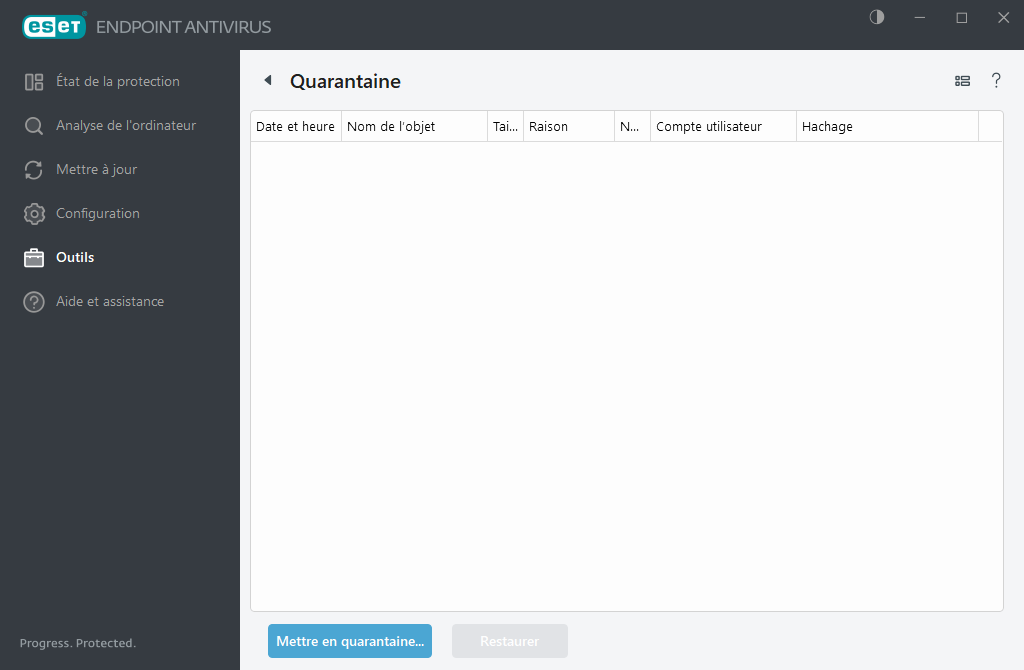
Mise de fichiers en quarantaine
ESET Endpoint Antivirus met automatiquement en quarantaine les fichiers supprimés (si vous n'avez pas annulé cette option dans la fenêtre d'alerte).
Les fichiers supplémentaires doivent être mis en quarantaine s'ils ont l'une des caractéristiques suivantes :
- il est impossible de les supprimer,
- il est dangereux de déconseillé de les supprimer,
- ils sont faussement détectés par ESET Endpoint Antivirus,
- ils se comportent de façon suspecte, mais n'ont pas été détectés par l'analyseur.
Pour mettre un fichier en quarantaine, vous disposez de plusieurs options :
- Utilisez la fonction Glisser-déposer pour mettre un fichier en quarantaine manuellement : cliquez sur le fichier; en maintenant le bouton de la souris enfoncé, déplacez le pointeur de la souris sur la zone marquée puis relâchez-le. Après cela, l'application est déplacée au premier plan.
- Cliquez sur Déplacer dans la quarantaine dans la fenêtre principale du programme.
- Il est également possible d'utiliser le menu contextuel à cette fin. Il suffit de cliquer avec le bouton droit dans la fenêtre Quarantaine et de sélectionner Quarantaine.
Restaurer depuis la quarantaine
Les fichiers mis en quarantaine peuvent également être restaurés à leur emplacement d'origine :
- Utilisez à cet effet la fonction Restaurer, disponible dans le menu contextuel en cliquant avec le bouton droit de la souris sur un fichier donné en quarantaine.
- Si un fichier est marqué comme Application potentiellement indésirable, l'option Restaurer et exclure de l'analyse est activée. Voir aussi Exclusions.
- Le menu contextuel offre également l'option Restaurer vers qui permet de restaurer des fichiers vers un emplacement autre que celui d'où ils ont été supprimés.
- La fonctionnalité de restauration n'est pas disponible dans certains cas, par exemple, pour les fichiers situés sur un partage réseau en lecture seule.
Suppression de la quarantaine
Cliquez à droite sur un élément donné et sélectionnez Supprimer du dossier de quarantaine, ou sélectionnez l'élément que vous voulez supprimer et cliquez sur la touche Supprimer de votre clavier. Vous pouvez également sélectionner plusieurs éléments et les supprimer ensemble. Les éléments supprimés seront définitivement supprimés de votre périphérique et mis en quarantaine.
Soumission d'un fichier de quarantaine
Si vous avez placé en quarantaine un fichier suspect non détecté par le programme ou si un fichier a été jugé infecté par erreur (par exemple, par l'analyse heuristique du code) et mis en quarantaine, envoyez l'échantillon pour analyse à ESET Research Lab. Pour envoyer un fichier, cliquez sur ce dernier avec le bouton droit de la souris, puis, dans le menu contextuel, sélectionnez Envoyer pour analyse.
Les articles suivants de la base de connaissances ESET peuvent n'être disponibles qu'en anglais : |
